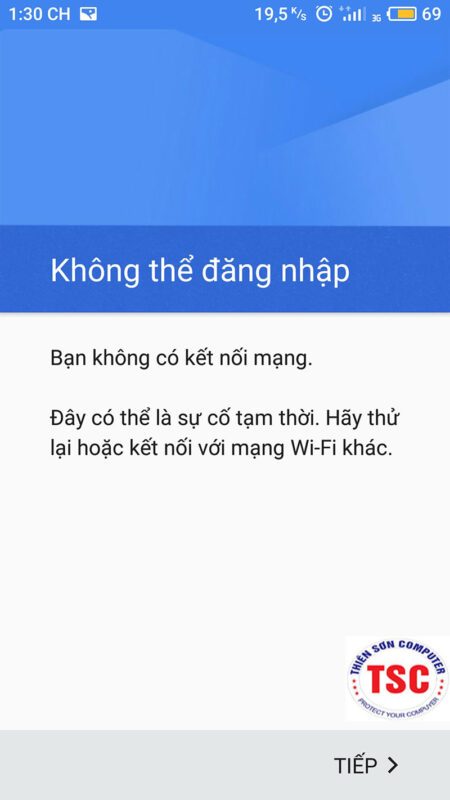TIN TỨC
GMAIL ĐĂNG NHẬP Ở CHẾ ĐỘ KHÔNG CÓ INTERNET
Đối với đa số chúng ta trong cuộc sống đời thường hiện đại, việc gmail đăng nhập vào mỗi sáng là vấn đề quá đỗi thân thuộc. Nhưng nếu một ngày đẹp trời, công sở của bạn đứt mạng thì bạn có biết phải làm như thế nào. Google đã lường trước được điều đó & cho ra cơ chế Offline mode cho Gmail. Vậy gmail đăng nhập ở chế độ không có internet như thế nào?.
Kể tới chính sách ngoại tuyến (Offline Mode), bạn cũng có thể hiểu đơn giản và dễ dàng chính là việc truy cập vào Gmail ngay cả những lúc không liên kết internet. Dưới đây, Thiên Sơn Computer sẽ hướng dẫn các bạn cách kích hoạt chế độ Offline của Gmail.
HƯỚNG DẪN GMAIL ĐĂNG NHẬP Ở CHẾ ĐỘ KHÔNG CÓ INTERNET
Bước 1: Trước hết để kích hoạt chính sách Gmail Offline, bạn kích chuột vào hình tượng bánh răng trên screen và chọn setup.
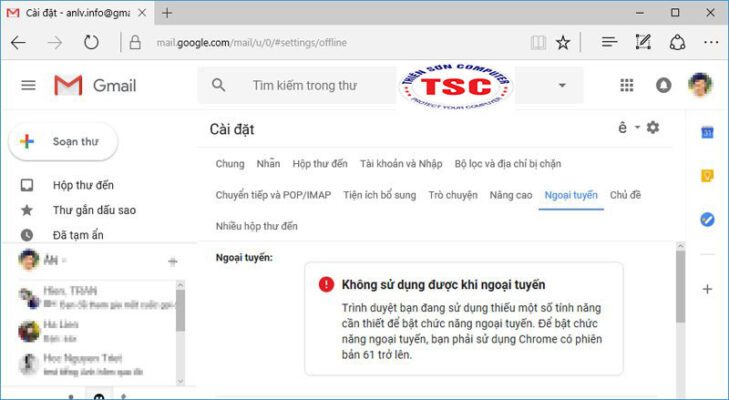
Bước 2: Trong trang thiết lập bạn chọn mục Ngoại tuyến. tiếp đến tích vào tùy chọn bật thư ngoại tuyến.
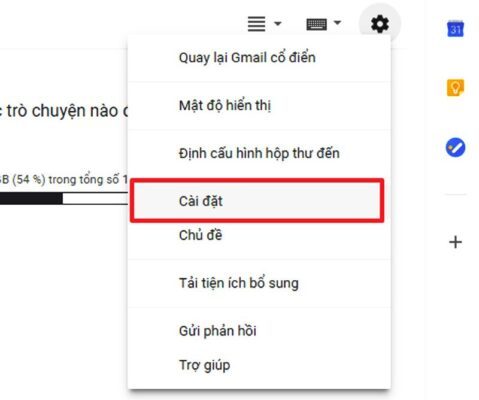
Bước 3: Ở mục cài đặt đồng bộ hóa, bạn sẽ được lựa chọn thời gian mà bạn muốn tải tài liệu về. Tại đây, Gmail được cho phép bạn chỉ rất có thể download những Email nằm trong khoảng thời gian: 7 ngày, 30 ngày hay 90 ngày kể từ khi nhận thư.

Tại mục bảo mật thông tin, bạn phải tiến hành một trong các hai hoạt động bắt buộc tiếp sau đây. Chính là các hành động mà bạn sẽ triển khai sau khoản thời gian đăng xuất khỏi thông tin tài khoản Gmail.
– Tài liệu ngoại tuyến trên máy tính.
– Tài liệu ngoại tuyến ngoài máy tính.
Sau khoảng thời gian lựa chọn các setup mong muốn, bước cuối mà bạn phải làm là click chuột vào mục Lưu thay đổi.
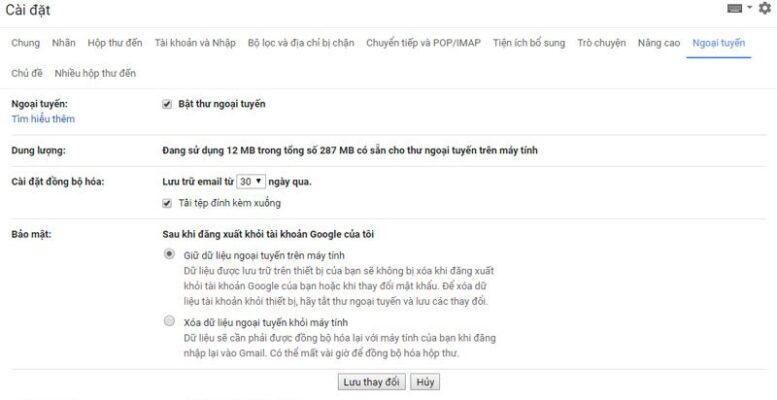
CÁCH SỬ DỤNG GMAIL KHI NGOẠI TUYẾN
Trước hết, bạn hãy mở Gmail của chính bản thân mình khi đang trực tuyến và tải dữ liệu. Sau đó, khi chúng ta sẽ chuyển hẳn sang chế độ ngoại tuyến. Bạn có thể sử dụng như bạn đang online. Tuy nhiên, những Thư điện tử mà bạn thích gửi đi khi ngoại tuyến sẽ lưu vào Hộp thư đi, & sẽ tự động hóa gửi ghi bạn có liên kết internet.

CÁCH TẮT GMAIL NGOẠI TUYẾN
Nếu bạn muốn tắt chính sách Gmail ngoại tuyến nà. Bạn quay lại mục cài đặt => chọn folder Ngoại tuyến => kích chuột để bỏ dấu tích trong mục Bật thư ngoại tuyến.
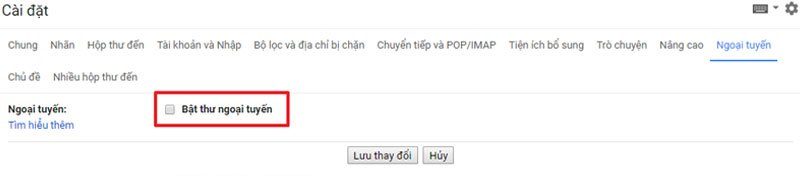
Thiên Sơn Computer cảm ơn bạn đã theo dõi. Nếu có góp phần vui mừng comment xuống phía bên dưới nhé!.
Xem thêm: Khắc phục lỗi máy tính chạy chậm